Google Ассистент – это удобный инструмент, позволяющий управлять телефоном, не прикасаясь к нему физически. Но функция голосовой активации может стать проблемой, поскольку она постоянно улавливает все, что вы говорите, и прерывает ваши разговоры ненужными обновлениями или вопросами относительно произносимых вами слов.
Есть также пользователи, которым некомфортно думать, что Google подслушивает все, что они говорят, и записывает это. К счастью, можно отключить Google Assistant, выполнив следующие простые действия.
Читайте также: Как найти и стереть голосовые команды Google Assistant
Включите распознавание голоса «ОК, Google»
Откройте свое устройство Android и перейдите в меню «Настройки», которое представляет собой список опций, которые телефон предлагает вам для его настройки.
Прокрутите список параметров вниз, пока не увидите раздел «Google». Нажмите на этот раздел, чтобы открыть функции настройки, которые гигант поисковой системы предлагает для вашего телефона Android.
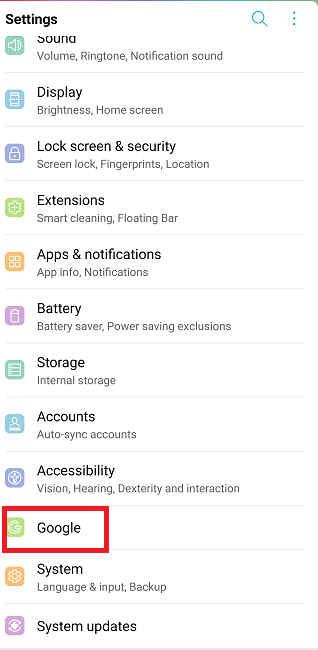
Выберите «Службы учетной записи».
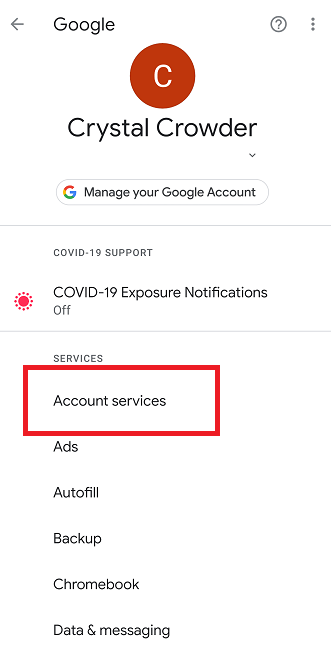
Выберите «Поиск, Ассистент и голос».
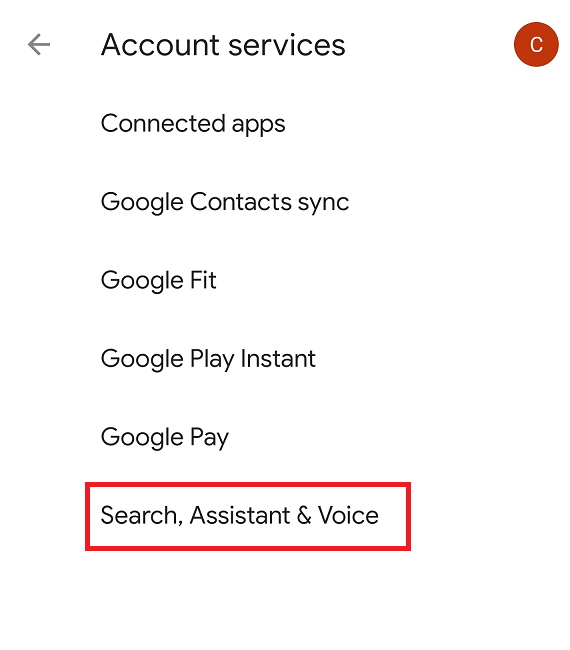
Нажмите «Голос».
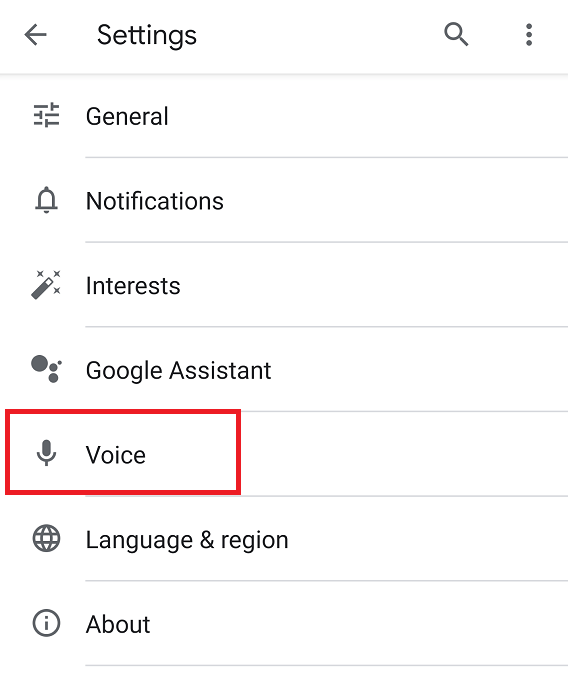
В разделе «Окей, Google» нажмите «Voice Match».
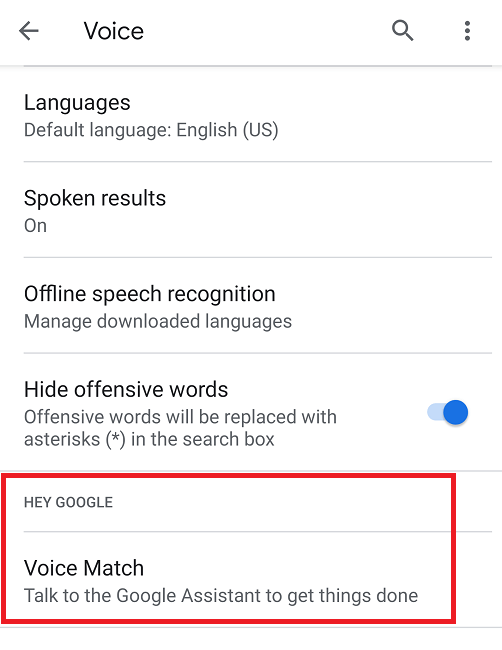
Переключите параметр «Окей, Google» в положение «Вкл.». Если вы не хотите, чтобы он был включен, переведите переключатель в положение «Выкл.». Вы также можете включать и выключать опцию «Во время вождения», чтобы управлять Карты Гугл во время вождения.
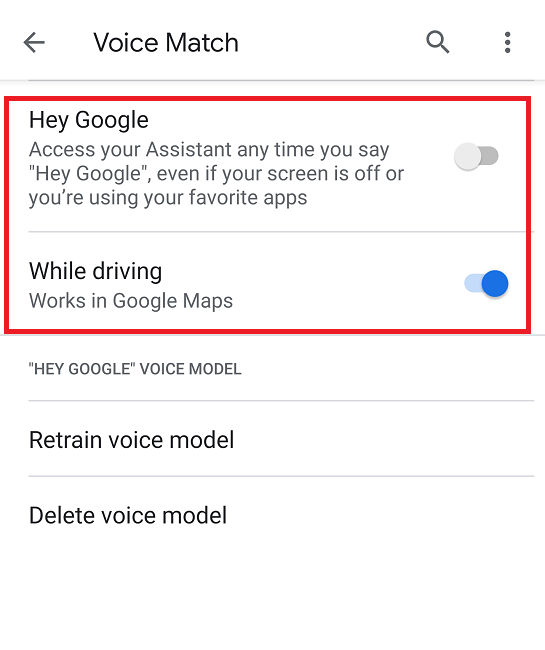
Если вы включаете команду «ОК, Google» впервые, вам будет предоставлена пошаговая инструкция по настройке голосового профиля. Это гарантирует, что Google будет реагировать только на ваш голос. Это особенно полезно, если окружающие используют команду «ОК, Google» на своих устройствах. Хотя другие люди могут использовать ваше устройство, им сначала необходимо открыть приложение Google или нажать кнопку «ОК, Google» на вашем устройстве. (Доступность зависит от производителя и версии вашего устройства.)
Включить или отключить Google Assistant
Предыдущий вариант касается только голосового управления для OK Google. Если вы хотите полностью включить или отключить Google Assistant, вам нужно пойти дальше.
Перейдите в «Настройки» и откройте раздел Google на странице настроек. Нажмите «Службы учетной записи» и выберите «Поиск, Ассистент и голос». До этого момента шаги аналогичны предыдущим разделам.
Теперь нажмите «Google Ассистент».
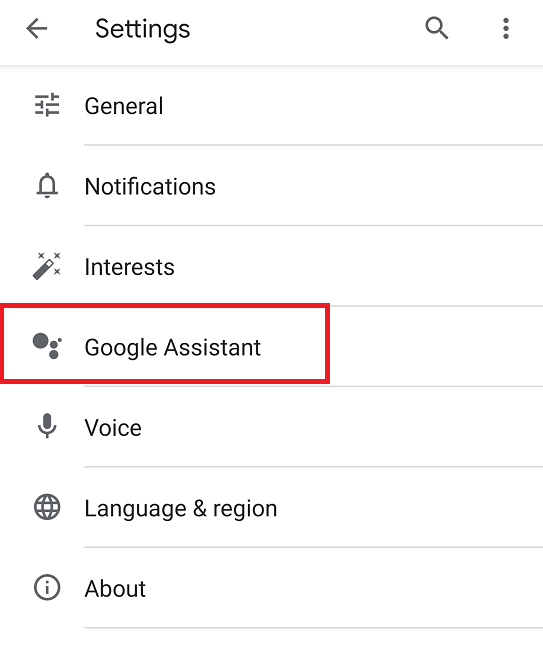
Перед вами откроется страница вашего профиля Google. Прокрутите влево, чтобы перейти к разделу профиля «Ассистент». На этой странице содержится информация о вашем профиле, которую Google использует, чтобы AI-помощник мог взаимодействовать с вами.
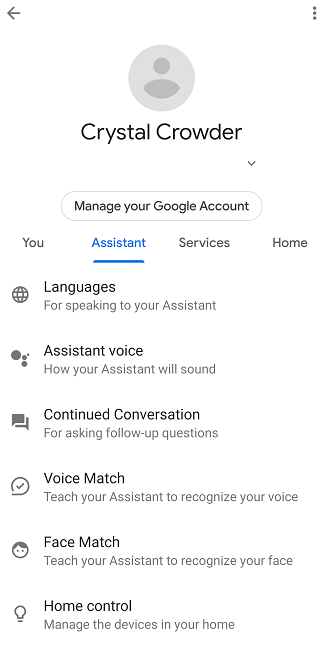
Прокрутите вниз, пока не увидите параметр «Устройства Ассистента», под которым вы найдете параметр «Телефон» и параметр «Добавить устройство». Нажмите на телефон.
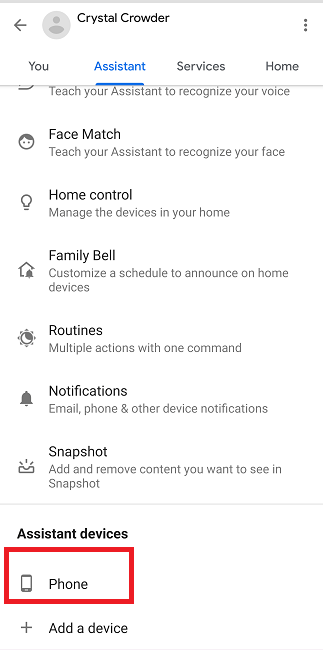
Вы попадете на новую страницу, где первый вариант называется просто «Google Ассистент». Включите или выключите эту опцию, нажав кнопку, выделенную синим цветом рядом с ней.
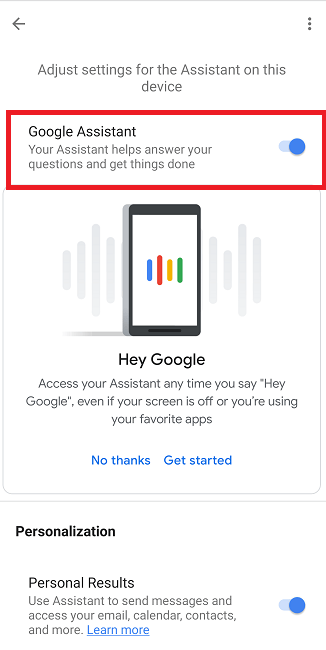
Подведение итогов
Функция «Окей, Google» может быть удобна в тех случаях, когда вы не можете использовать руки для взаимодействия с телефоном, но технология, лежащая в основе этой функции, все еще далека от совершенства. И, конечно же, в связи с такой программой возникают проблемы конфиденциальности.
С помощью шагов, упомянутых выше, вы можете включить эту функцию, когда захотите (например, когда вам хочу, чтобы статья была прочитана вслух ), и отключить ее позже в соответствии с вашими предпочтениями.


